Reklame
Zapier, den største største konkurrent til IFTTT, annoncerede, at det nu giver brugerne mulighed for at oprette flere kaldte handlingautomater multi-trins zaps.
Hvad betyder det nøjagtigt?
I en verden af online app-automatisering involverer en typisk arbejdsgang oprettelse af en enkelt handling fra en tjeneste og brug af den til at udløse noget i en anden tjeneste. Et eksempel - ved hjælp af en indgående e-mail med en bestemt emnelinje til at udløse en Google-regneark Udfør fantastiske feats med disse nyttige Google-regnearksfunktionerJeg skammer mig over at indrømme, at jeg først for nylig har besluttet at begynde at eksperimentere med Google Spreadsheets, og hvad jeg har opdaget, er, at alt hvad lokkemåde eller magt Excel havde over mig på grund af det fantastiske ting ... Læs mere som indlæser emnelinjen og afsenderen i to felter.
Med denne friske opdatering har Zapier lige hævet søjlen ved at give dig mulighed for at bruge en enkelt app-trigger til at sparke en hel vasketøjsliste over handlinger.
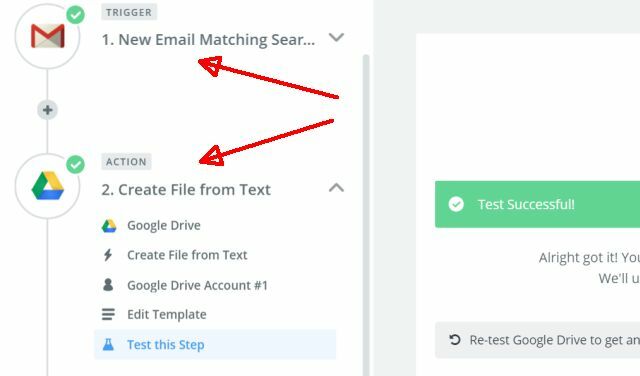
I denne artikel viser jeg dig nogle eksempler på, hvorfor det er så sejt.
Hvad er en flerstegs-zap?
Indtil nu, i IFTTT IFTTT-opskrifter, der hjælper dig med at spare pengeIFTTT kan bruges til at gøre næsten alt, og at spare penge er ingen undtagelse. Her er nogle af de bedste opskrifter, der hjælper dig med at leve mere sparsommeligt. Læs mere eller Zapier, hvis du ville have to eller tre ting til at ske på en gang, hver gang en indledende enkelt handling skete, skulle du oprette to eller tre "opskrifter" eller "Zaps". Ikke en forfærdelig ting, men slags irriterende og bestemt ikke effektiv.
Wade Foster, administrerende direktør for Zapier, forklarede det i pressemeddelelsen som følger:
"Zapiers one-to-one app-automatiseringer har været og vil fortsat være værdifulde, men Multi-Step Zaps med en ubegrænset række handlinger åbner op for kraftig automatisering."
Selv hvis du ikke driver en virksomhed, er nogle af disse flertrins-zaps til personlig brug virkelig nyttige.
Oprettelse af en flertrins-zap
Funktionen “multi-step” er virkelig en tilføjelse til den almindelige Zap-oprettelsesproces, undtagen i slutningen af hvert trin, har du muligheden for at klikke på Tilføj et trin link, så du kan tilføje flere handlinger.
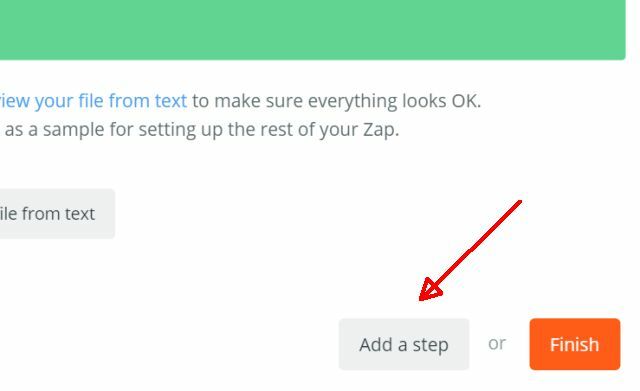
Efterhånden som din liste over handlinger vokser, kan hver ny handling trække på enten den oprindelige trigger eller de efterfølgende handlinger, du har oprettet.
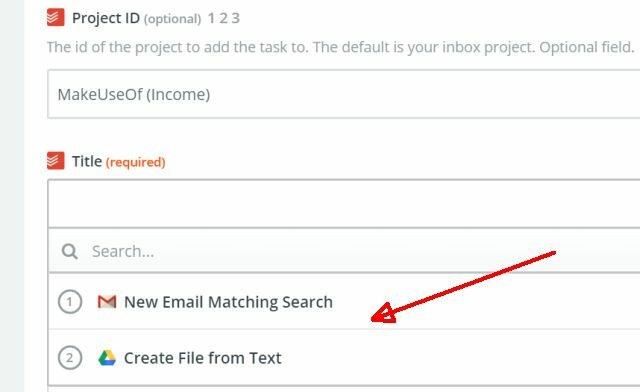
I eksemplet ovenfor var den nye indgående e-mail en trigger, og oprettelse af en tekstfil var en tidligere handling. I dette trin, ved at oprette en ToDoist-opgave, kan du enten tage data ud af den indgående e-mail, eller du kan bruge data fra den fil, du har oprettet.
Når du bygger din opgaveliste, vises hver opgave til venstre på din Zapier-skærm med et nummer ved siden af, der viser dig trinsekvensen.

At opbygge en flertrins-zap er omtrent så enkel som at oprette et enkelt-trins. Men nu kan du bare fortsætte og fortsætte og bygge flere trin ind i din arbejdsgang.
Når du er kommet i gang med at opbygge disse, er det faktisk en slags vanedannende drøm op nye arbejdsgange til at automatisere The Awesome Automation Guide for Mac-brugereUanset om det er at sortere din e-mail, søge i dine dokumenter eller opbygge en playliste, ville du blive forbløffet over, hvor mange opgaver der kan udføres automatisk i stedet for manuelt - hvis du bare vidste, hvordan du kommer i gang. Læs mere .
Moderering af blogkommentarer
Lad os sige, at du har det en personlig blog 5 tip til start af din personlige blog [Opinion]Som lejlighedsvis personlig blogger har jeg set en masse andre mennesker i blogosfæren, der bare vil skrive personlige publikationer, der ikke er nøjagtigt beregnet til at tjene penge. Jeg kan virkelig godt lide det, ... Læs mere , eller endda en forretningsblog 5 hemmeligheder for små virksomheder blogging succesBlogs er dejlige til at lære dine klienter at kende, deres bekymringer og interesser og til at trække flere forretninger ind. Men en dårligt udført blog kan forårsage mere skade end gavn. Læs mere , der får et vist antal kommentarer hver dag. Måske får du en masse spam, så du foretrækker at moderere dine kommentarer. Ville det ikke være rart, når der kommer en ny kommentar:
- Din opgaveliste 7 tip til bedre at styre din huskelisteForårsager din to-do-liste dig mareridt? Måske prøver du at få gjort for meget på én gang. Det tager en fornuftigt kompileret opgaveliste for en effektiv arbejdsgang. Vi kan hjælpe. Læs mere opdateres automatisk for at minde dig om at moderere kommentaren
- Et Google-regneark opdateres automatisk med kommentaren (og et link til den), så du hurtigt kan finde og svare på kommentarer
- Et andet Google-regneark bliver opdateret med kommentarforfatterens navn og e-mail, hvilket giver dig en voksende samling af e-mail-adresser til promoveringer senere
Forestil dig, om det hele kunne ske, uden at du skulle løfte en finger. Sådan gør du det med Zapier.
Brug enten WordPress-kommentering eller Disqus-trigger til at hente eventuelle nye kommentarer, der kommer ind.
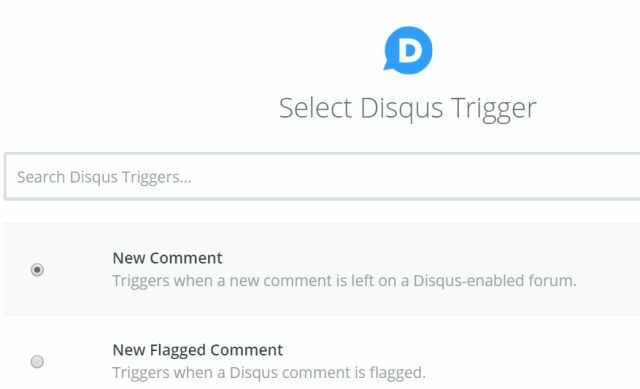
For den første “trigger” har jeg brugt ToDoist Zap og sendt langs Disqus-kommentartrådens titel og selve kommentarteksten ind i ToDoist-opgave Automatiser dit liv og job med Todoist og IFTTTSpil kreativt med ToDoists underretningsfunktioner og IFTTT's evne til at udføre rigtig coole automatiseringer med dem. Vi viser dig, hvordan du kombinerer de to kræfter din produktivitet. Læs mere titel og noter.
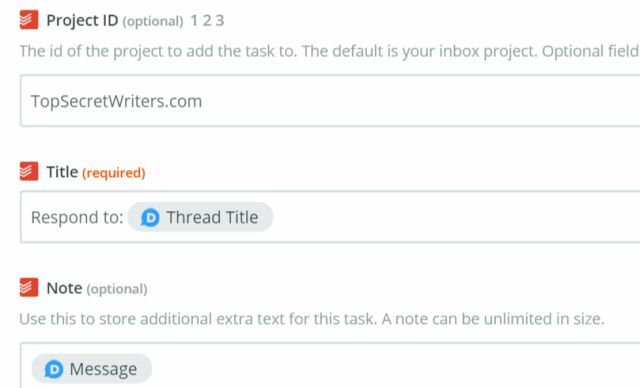
Det er alt, hvad der er at oprette en ny ToDoist-opgave for at minde dig om at svare på kommentaren. Men nu vil du logge alle kommentarer, så du har en central placering til at gå og gennemgå dem alle, inklusive URL-links. Så det næste trin vil være at tilføje et Google Spreadsheet Zap, indlæst med kommentarens URL, forfatternavn og meddelelse.
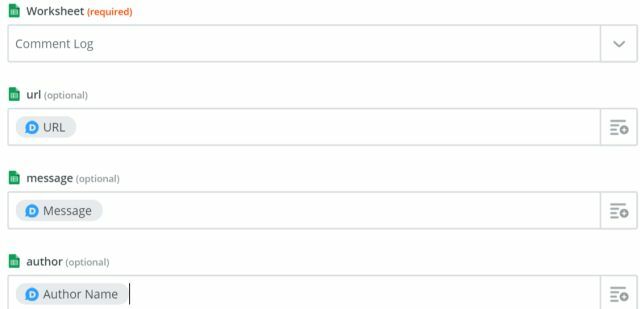
Nu, når det er gjort, vil du tage et skridt til for at udtrække navnet på kommentarforfatteren og deres e-mail-adresse og tilføje dem til din e-mail-adresseliste Sådan sendes personaliserede masse-e-mails i Outlook med mail-fletning Læs mere regneark.
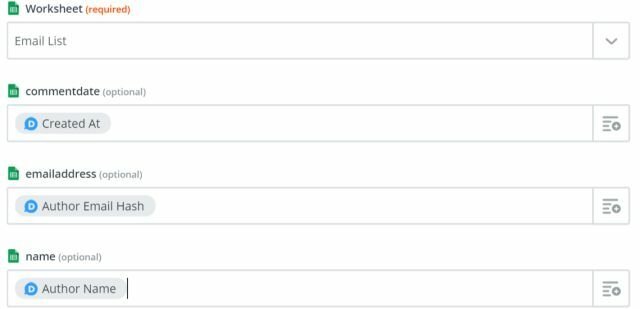
Jobbet udføres nu i tre enkle trin. Med bare en enkelt indgående kommentar til din blog, tre handlinger forekommer automatisk og du behøver ikke engang at tænke over det. Bare kontroller din opgaveliste, besøg master-regnearket og klik på kommentarlinkene for hurtigt at moderere. Færdigt arbejde.
Multi-trin Zaps fra e-mails
E-mail har altid været et magtfuldt værktøj på Internettet, og det vil sandsynligvis ikke ændre sig snart. Derfor er indgående e-mails ofte et meget populært valg til at udløse Zaps.
I eksemplet nedenfor viser jeg dig, hvordan jeg planlægger at bruge indgående Google Analytics e-mails til intelligensadvarsel Hvordan Google Analytics-underretninger kan e-maile eller smsse dig om webstedsproblemerGoogle Analytics tilbyder en speciel alarmfunktion, der sender en e-mail eller en SMS-alarm, når der sker en begivenhed på dit websted. At indstille dem er ikke så kompliceret, som du tror. Læs mere , meddeler mig, at min webstedstrafik er lav til at udføre alle følgende opgaver:
- Send et e-mail til mit sociale team for at sende tweets og Facebook-indlæg for at øge webstedets trafik
- Send en SMS-advarsel til min mobiltelefon, så jeg fortæller, at trafikken er faldet
- Tilføj en opgave til at skrive nogle ekstra blogindlæg for at hjælpe med at øge trafikken.
Lad os se på, hvor simpelt det er at oprette denne arbejdsgang ved hjælp af flere-trins Zaps.
Først skal du indstille Gmail-triggeren ved hjælp af "Search String" og definere strengen som hvad der identificerer den indgående e-mail. I mit tilfælde er det emnelinjen "Google Analytics efterretningsalarm".
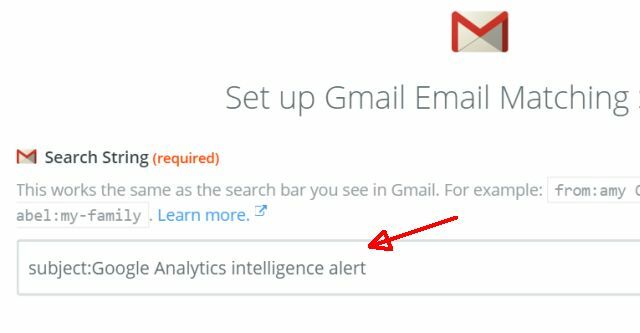
Den nemmeste måde at sende en SMS er at bruge “Vælg SMS af Zapier” Zap. Opsætning af dette kræver bekræftelse af dit telefonnummer og indtastning af en bekræftelsesnål, men når du har gjort det en gang, er du færdig.
Derefter kan du vælge at lade Zap enten ringe til din telefon eller sende en SMS.
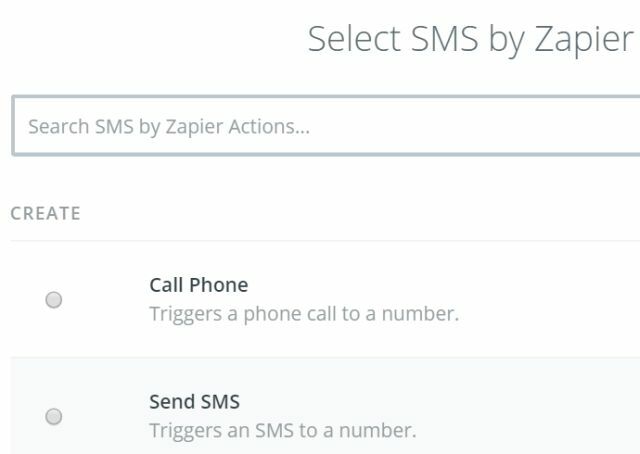
I dette eksempel har jeg konfigureret en SMS til at sende mig besked med emnelinjen i den e-mail. På denne måde ved jeg nøjagtigt, når Google Intel-alarmen kommer ind.
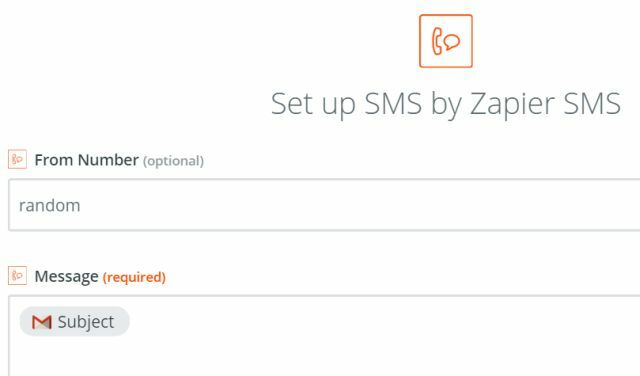
Med det skridt ud af vejen ved at klikke på Tilføj trin går videre til næste Zap. Denne vil være Gmail-advarslen til det sociale hold. Zapier giver dig mulighed for nemt at indlæse flere Gmail-konti, så du kan vælge fra din virksomhed eller din personlige konto, alt efter hvad du vil sende e-mailen fra.
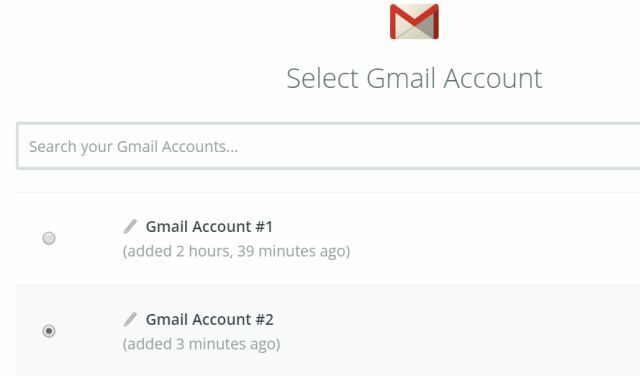
Dernæst har jeg indlæst emnelinjen i e-mail-gruppen om socialt hold med emnelinjen for den indkommende Google-e-mail. Derefter skrev jeg en brugerdefineret besked til teamet, der bad dem sende nogle ekstra tweets og Facebook-indlæg.
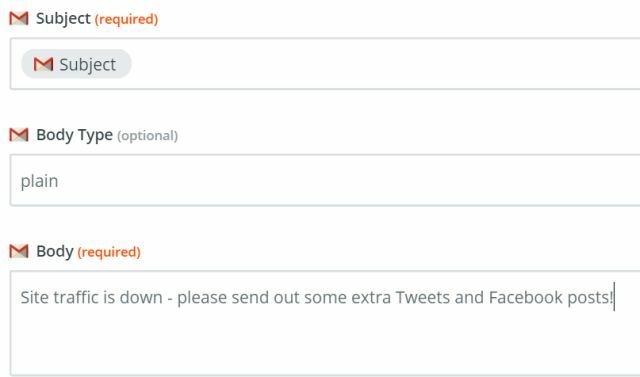
Husk, at du bare skal konfigurere denne e-mail en gang. Fra nu af vil alle handlinger forekomme med det samme, når triggerhændelsen finder sted. I ovenstående eksempel går en forudskrevet e-mail til mit sociale team, og jeg får en SMS-alarm, der ligner sådan:
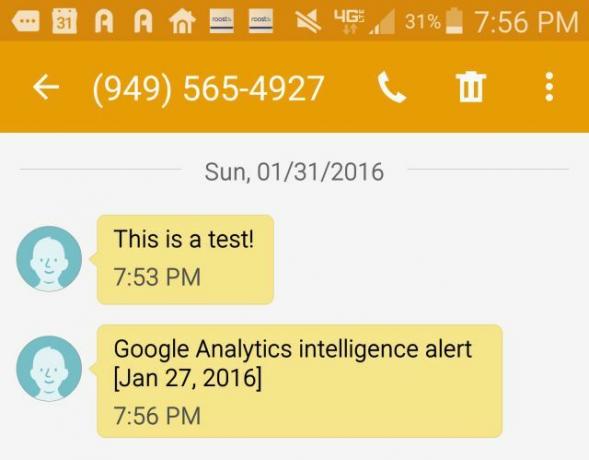
At strømline din arbejdsgang og fjerne menialopgaver fra din bunke aktiviteter er hvad automatisering handler om Sådan automatiseres Microsoft Office-opgaver med IFTTT-opskrifterIFTTT, den automatiseringstjeneste, der udfører en handling, når en anden betingelse er opfyldt, har nu 50 opgaveopskrifter til Microsoft Office. Vi viser dig, hvordan det fungerer og tilbyder et udvalg af opskrifter. Læs mere . Men nu med multi-trins Zap kan du konfigurere hele arbejdsgange inklusive så mange trin som du vil uden at skulle spilde tid på at skabe flere individuelle trigger-action-par. Det er en virkelig betydelig forbedring i forhold til, hvordan tingene har været, indtil nu.
Lad os se på endnu et eksempel.
Udløser en arbejdsgang fra dårlige kommentarer
Et stigende antal virksomheder i disse dage bruger Slack som et personale-kommunikationsværktøj. Hvis du har noget ansvar for at følge med på samtaler i et specifikt Slack-afsnit, vil du gerne vide, hvornår noget vigtigt sker der.
Zapier er integreret med Slack Den ultimative måde at få slapt arbejde på med dine foretrukne tjenesterUd over kommunikation er der mange måder at bringe information inde i Slack, men der er få integrationer, der giver dig mulighed for at kontrollere eksterne tjenester inden for Slack - indtil nu. Læs mere , og du kan udløse hele flerstegs-arbejdsgange, når som helst nogen udsender en bestemt kanal.
Sådan ser Slack-udløseren ud.
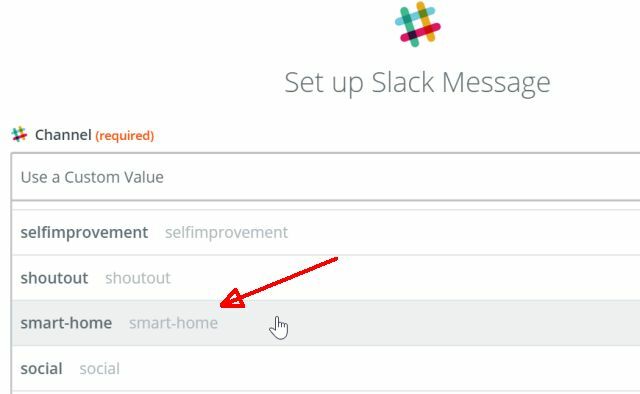
Vælg bare fra den kanal, du vil overvåge, og hver gang et nyt indlæg går til den kanal, vil din arbejdsgang blive udløst.
Mit første skridt i arbejdsgangen er at få en SMS med den kommentar, som personen har sendt på kanalen. Endnu en gang skal du bare bruge SMS'en fra Zapier Zap, og udarbejde SMS-beskeden ved hjælp af elementer fra Slack-triggeren.
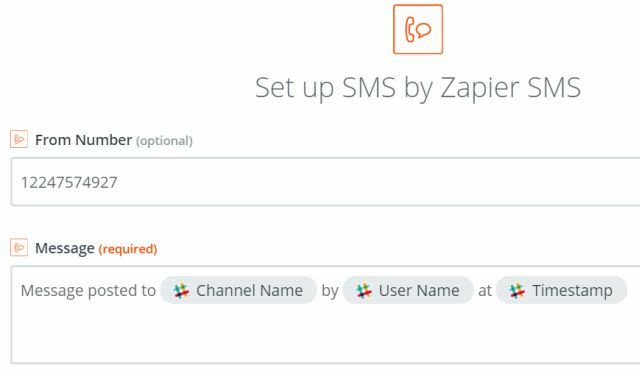
I mit tilfælde inkluderede jeg navnet på kanalen, den person, der udstationerede, og meddelelsens tidsstempel. Dette skyldes, at det ikke er rigtig vigtigt, hvad beskeden er, jeg skal bare vide, at nogen har lagt ud, så jeg skal bedre tjekke kanalen og se, om der er behov for et svar.
Det smukke ved dette er, at jeg ikke behøver at overvåge mine vigtige sektioner hele dagen. Faktisk behøver jeg ikke at overvåge det overhovedet, fordi Zapier gør overvågningen for mig.
Men SMS-trinnet er ikke nok. Jeg vil også have en e-mail-log over alle de indlæg, der er gået ind på min vigtige kanal. Så det næste trin er en Gmail Zap.
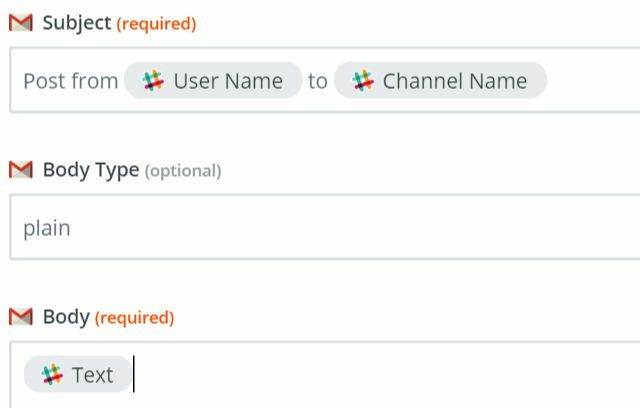
Jeg har lavet emnet til at indeholde indlægets forfatterens navn og kanalen, og e-mails krop indeholder teksten til indlægget.
På denne måde behøver jeg faktisk ikke engang at gå til Slack for at læse beskeden og beslutte, om den er vigtig. Jeg kan bare scanne mine e-mails og se, hvad folk har sendt. Hvis det er noget tidsfølsomt, ved jeg at logge ind på Slack og svare med det samme.
Det største problem, jeg har, er ofte at glemme at gå og tage mig af spørgsmål eller bekymringer i mine vigtige kanaler. En måde at hjælpe med dette er at tilføje endnu et trin til denne arbejdsgang, som tilføjer en ny opgave på min opgaveliste for at huske at svare på dette indlæg.
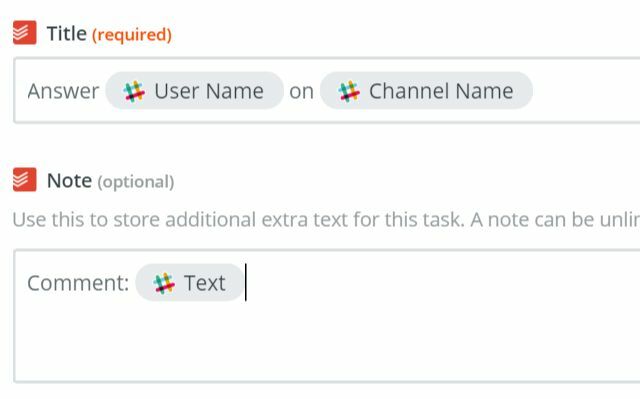
Opgaven er at ”besvare” brugeren på den specificerede kanal. Bemærkningerne til opgaven inkluderer selve kommentaren.
Automatisering af din arbejdsgang, så du kan arbejde mindre
Skønheden ved tjenester som Zapier og IFTTT er ikke kun, at det er cool at få ting til at ske alt sammen deres egne - det er faktisk, at du i høj grad kan forenkle dit liv ved at bekymre dig mindre om de små ting. Det er dejligt at vide, at du aldrig glemmer noget igen, fordi du har din computer til at håndtere det for dig.
Disse tjenester bliver kun bedre, og listen over værktøjer og apps, som du kan integrere, vokser fortsat - inklusive smarte hjem produkter Fremtidig korrekturlæsning af dit smarte hjem til Apple HomeKit-kompatibilitet Læs mere , mobile enheder og alle mulige onlinetjenester 12 Produktivitetsudvidelser, der holder dig fokuseret på dybt arbejdeDet er svært at fokusere. Du har brug for ekstra hjælp til at begrænse din online tid til at komme tilbage på arbejde eller komme ud af huset for at have det sjovt. Vi har værktøjerne til dig. Læs mere . Hvis du aldrig har bygget en Zap-automatisering, er det sandsynligvis et ret godt tidspunkt at starte.
Prøv de flere trin Zaps og lad os vide, hvad du synes. Er det enkelt nok at bruge? Hvilken slags kreativ automatisering kan du komme på? Lad os brainstorme et par i kommentarfeltet nedenfor!
Nevodka via Shutterstock
Ryan har en BSc-grad i elektroteknik. Han har arbejdet 13 år inden for automatisering, 5 år inden for it, og er nu en applikationsingeniør. En tidligere administrerende redaktør for MakeUseOf, han har talt på nationale konferencer om datavisualisering og har været vist på nationalt tv og radio.


